Ako prehrávať disky Blu-ray v systéme Windows 11/10
Pokiaľ ide o externé úložné zariadenia, ktoré nepotrebujú žiadne napájanie, pred desiatimi rokmi boli populárne diskety(Floppy Disks) , DVD prehrávače a CD. (DVD Players)Potom prišiel Blu-ray Disc . V dnešnom svete 4K videí a hier, ktoré zaberajú 10-20 GB dátovej veľkosti, bola potreba prenosného úložného zariadenia veľmi potrebná. Tu sa objavil Blu-ray Disc . Windows 11/10 nemá žiadny vyhradený softvér, ktorý by ich mohol prehrávať, takže v tomto príspevku sa podelíme o to, ako môžete prehrávať Blu-ray pomocou bezplatného softvéru na prehrávanie Blu-ray(Blu-ray player software) .
Prehrávajte disky Blu-ray v systéme Windows 11/10
Potrebujete Blu-ray prehrávač?
To je geniálna otázka. Tu je dohoda. Ak máte disk a chcete si ho prehrať, máte dve možnosti: Blu-ray prehrávač alebo softvér alebo skopírovaný obsah zo zdroja. Ak je obsah už skopírovaný, môžete ho prehrať na akomkoľvek prehrávači, ale na prehrávanie s externým prehrávačom potrebujete softvér. Práve teraz budeme hovoriť o softvéri, ktorý to dokáže za vás. Vložte teda Blu-ray disk do prehrávača a použite tento softvér na jeho prehrávanie.
Softvér Blu-ray(Blu-ray) prehrávača pre Windows 11/10
Vždy sme videli softvér, ktorý umožňuje spotrebiteľom prehrávať formáty, ktoré neboli v systéme Windows(Windows) nikdy podporované . To isté platí pre Windows 11/10 , ktorý je v porovnaní s predchádzajúcou verziou lepší, s natívnou podporou MKV a iných formátov.
- Prehrávač médií VLC
- MakeMKV
- Blu-ray prehrávač LEAW
Vyskúšajte(Try) každý z nich so skutočným diskom Blu-Ray alebo ISO vytvoreným z disku Blu-Ray .
1] Prehrávač médií VLC
Je to najlepšia možnosť, ktorú máte, a vzhľadom na jeho reputáciu hrať takmer akýkoľvek formát neexistuje lepšie alternatívne riešenie. Vývojári(Developers) za týmto prehrávačom vyvinuli libbluray , čo je knižnica s otvoreným zdrojovým kódom(open-source) určená na prehrávanie diskov Blu-Ray(Blu-Ray Discs) pre prehrávače médií, ako sú VLC alebo MPlayer.
VLC tiež ponúka odstránenie niekoľkých ochrán Blu-ray, vrátane AACS , BD+ DRM . Je to však obmedzené a na dešifrovanie a prehrávanie musíte pridať kľúče. Stručne povedané, nemôžete pirátske videá chránené autorskými právami, ale ak vlastníte video, môžete získať kľúče a prehrať ho na počítači.
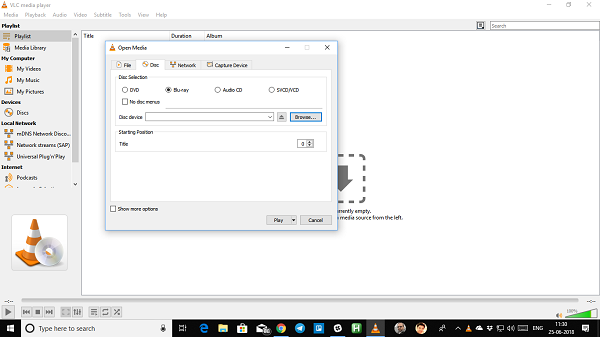
Za predpokladu, že máte Blu-ray disk v externej Blu-ray jednotke a vychutnáte si videá bez toho, aby ste ich museli konvertovať na digitálny súbor.
- Otvorte prehrávač médií VLC > Media > Open Disc
- Z ponuky vyberte Blu-ray a potom vyhľadajte priečinok, v ktorom je film.
- Začnite(Start) prehrávať filmy Blu-ray v systéme Windows pomocou (Blu-ray)VLC .
Na prehranie(Please) použite verziu pre počítač. To znamená, že prehráva iba disky Blu-ray(Blu-ray) s vystavenými knižnicami AACS . Ako teda hráte s ostatnými? Budete potrebovať dva súbory: databázu kľúčov(keys database) a dynamickú knižnicu AACS(AACS dynamic library) . Postupujte podľa nasledujúcich krokov:
- Stiahnite si súbory z vlc-Bluray.whoknowsmy.name . Váš prehliadač môže zobraziť varovanie o vypršaní platnosti certifikátu. Ak áno, môžete sa rozhodnúť, či budete pokračovať alebo nie.
- Skopírujte a prilepte súbor databázy kľúčov do C:ProgramDataaacs. Možno budete musieť odkryť priečinok.
- Skopírujte(Copy AACS) dynamickú knižnicu AACS (libaacs.dll) a umiestnite ju do svojho adresára VLC .
Zabezpečí, že budete môcť prehrávať Blu-ray v Windows 11/10 vrátane tých, ktorých kľúč je odhalený.
2] MakeMKV
Tento video konvertor dokáže previesť dokonca aj šifrované formáty do formátu, ktorý môžete jednoducho prehrať na počítači so systémom Windows 11/10. Skryje sa do formátu MKV , ktorý môžete prehrávať pomocou vrstvy prehrávača VLC . Výhodou formátu MKV je, že dokáže uložiť viacero video/audio stôp so všetkými metainformáciami a zachovať kapitoly.
Poznámka:(Note:) Nenabádame nikoho, aby kopíroval obsah, ktorý je chránený zákonom. Používajte ho len na osobné použitie.
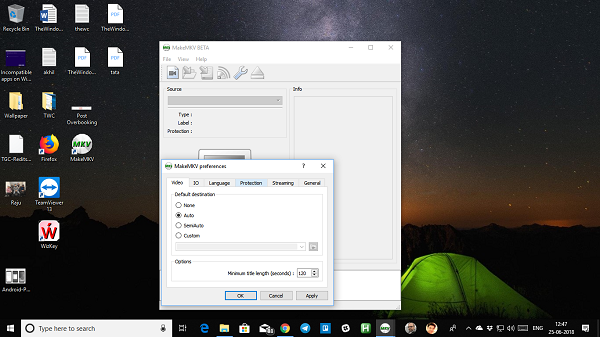
Tu je zoznam funkcií:
- Číta disky DVD(Reads DVD) a Blu-ray vrátane tých, ktoré sú chránené najnovšími verziami AACS a BD+
- Zachová všetky obrazové a zvukové stopy, vrátane HD zvuku, informácií o kapitolách, metainformácií (jazyk stopy, typ zvuku)
- Nároky na rýchlu konverziu.
- Môže streamovať videá.
- Dostupné pre Windows , Mac OS X a Linux
Stiahnite si ho odtiaľto.(here.)
3] LEAW Blu-ray prehrávač
Ak hľadáte prehrávač, ktorý dokáže prehrávať videá z vášho Blu-ray prehrávača, je to to, čo potrebujete. Je to alternatíva k VLC a je bezplatná. Nižšie(Below) je uvedený zoznam funkcií:
- Podporuje titulky a zvukové stopy.
- Podporuje rôzne pokročilé technológie dekódovania zvuku, vrátane Dolby , AAC , TrueHD , DTS-HD a DTS 5.1
- Štandardné ovládacie prvky médií.
- Môžete vytvárať a prehrávať zoznamy skladieb.
- Vlastný vzhľad a pozadie programu.
- Vstavaný Power Manager vám umožňuje vidieť stav napájania počítača alebo notebooku a vykonávať nastavenia na ochranu batérie.
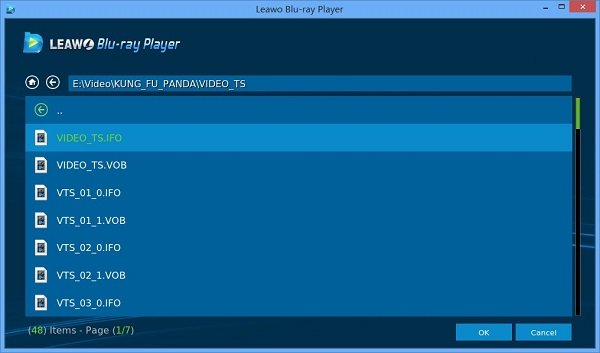
Okrem prehrávania Blu-ray formátu dokáže prehrávať aj AVI , MPEG , WMV , MP4 , FLV , RMVB , MOV , Xvid , 3GP atď. a až 1080P HD videá v HD MP4 , HD AVI , HD MOV , HD TS , HD TRP , HD VOB , HD MPG , HD WMV , HD ASF .
Stiahnite si ho odtiaľto(here) .
To znamená, že Blu-ray je neporiadok, aby som bol veľmi úprimný, a to sa už stalo pri akomkoľvek novom formáte. Budete sa musieť spoliehať na vstavaný prehrávač, ktorý sa dodáva s jednotkou, a použiť ho alebo použiť niektorý z vyššie uvedených prehrávačov.
Môžete prehrávať Blu-ray na PC bez Blu-ray mechaniky?
Áno, môžete hrať, ak máte presnú kópiu obrázka Drive-in . Môžete pripojiť obraz do prehrávača, prehrať formát Blu-ray a prehrať video vo vnútri. Rovnako ako spôsob, akým by prehrávač dekódoval formát a prehral ho na obrazovke, tento softvér robí to isté, s výnimkou toho, že nepotrebuje hardvér.
Môžem použiť softvér na napaľovanie diskov na napálenie disku Blu-Ray ?
Aj keď môžete, najmä ak máte ISO , ale najlepšie na napálenie jednotky Blu-Ray(Blu-Ray Drive) je použiť softvér, ktorý to podporuje alebo ponúka profil, ktorý zaisťuje správne napálenie formátu. Ak máte jednotku, môžete vytvoriť kópiu priamo pomocou disku a softvéru.
Môžete pripojiť Blu-ray prehrávač k PC?
Ak má váš monitor vstupný port (Monitor)HDMI(HDMI-in) , mali by ste byť schopní k nemu pripojiť prehrávač Blu-ray a potom prepnúť port HDMI . Teraz by mal streamovať obsah tak, ako by to bolo v televízii alebo na akomkoľvek inom displeji. To znamená, že sa síce môžete pripojiť k PC, ale istým spôsobom ste si mysleli.
Related posts
Ako napaľovať disky CD, DVD a Blu-ray v systéme Windows 11/10
Ako napaľovať disky CD, DVD a Blu-ray v systéme Windows
Ako prehrávať disky Blu-Ray na počítači
Ako zobraziť tablu podrobností v Prieskumníkovi v systéme Windows 11/10
Ako používať vstavané nástroje Charmap a Eudcedit systému Windows 11/10
Najlepší bezplatný softvér Rozvrh pre Windows 11/10
Povoľte sieťové pripojenia v modernom pohotovostnom režime v systéme Windows 11/10
Microsoft Intune sa nesynchronizuje? Vynútiť synchronizáciu Intune v systéme Windows 11/10
Oprava čiernej obrazovky smrti v systéme Windows 11/10; Zaseknutý na čiernej obrazovke
Ako vymeniť jednotky pevného disku v systéme Windows 11/10 pomocou funkcie Hot Swap
Preveďte AVCHD na MP4 pomocou týchto bezplatných prevodníkov pre Windows 11/10
Ako povoliť alebo zakázať dlhé cesty Win32 v systéme Windows 11/10
Najlepší bezplatný softvér ISO Mounter pre Windows 11/10
Chyba pri volaní vzdialenej procedúry pri používaní DISM v systéme Windows 11/10 zlyhala
Ako skontrolovať denník vypnutia a spustenia v systéme Windows 11/10
Ako merať reakčný čas v systéme Windows 11/10
Nastavte alebo zmeňte predvolený prehrávač médií v systéme Windows 11/10
Ako otvoriť Vlastnosti systému v ovládacom paneli v systéme Windows 11/10
Ako vytvoriť radarový graf v systéme Windows 11/10
Aplikácia Mail and Calendar zamŕza, padá alebo nefunguje v systéme Windows 11/10
